Roam 2




Přehled
Přehled

Díky lehkému, odolnému a výkonnému reproduktoru Sonos Roam 2 si snadno vychutnáte zvuk Sonos všude, kam vás život zavede.
- Ničím neomezený zvuk. Precizně zkonstruované měniče poskytují úžasnou čistotu a basy, které jsou úderné. Vaše oči neuvěří vašim uším.
- Odolný a připravený na dobrodružství. Sonos Roam 2 má odolnou konstrukci, působivě nízkou hmotnost a je odolný proti vodě a prachu podle normy IP67.
- Přenosný reproduktor Bluetooth a chytrý reproduktor v jednom. Připojte se k domácí Wi-Fi pomocí aplikace Sonos a odemkněte všechny funkce a možnosti Sonos Roam 2, včetně Apple AirPlay 2 a bezplatného streamování hudby pomocí Sonos Radio.
- Hlasové ovládání kdekoliv. Užívejte si snadné hands-free ovládání a bezkonkurenční soukromí se Sonos Voice Control, i když jste zrovna na cestě. Požádejte o přeskočení skladby, zvýšení hlasitosti nebo zjištění úrovně nabití baterie. Doma můžete Alexu používat k nastavování rutinních činností, ovládání chytré domácnosti a dalším věcem.
- Baterie s dlouhou výdrží. Získejte až 10 hodin nepřetržitého přehrávání a vylepšenou správu napájení díky přiloženému nabíjecímu kabelu USB-C na C.
Ovládání a kontrolky
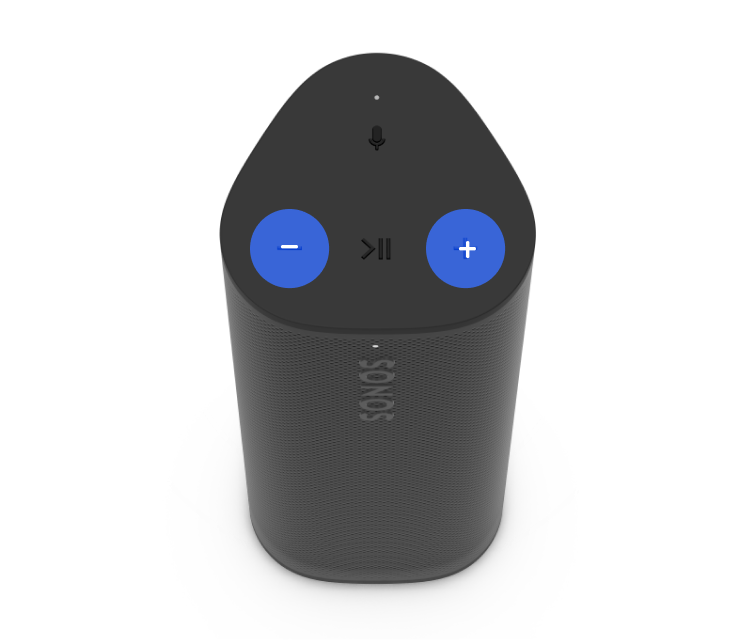 | Ovládání hlasitosti |
Poznámka: Když hraje hudba, stiskněte a držte + nebo - pro rychlou změnu hlasitosti. |
 | Přehrát/pozastavit | PřehráváníPřehrát/pozastavit: Jedním stiskem pozastavte nebo znovu spusťte streamování obsahu. Další: Stiskněte dvakrát Předchozí: Stiskněte třikrát SkupinaKdyž jiný reproduktor Sonos streamuje zvuk, stiskněte a podržte tlačítko Přehrát/pozastavit (zhruba 1 sekundu), abyste ho seskupili se Sonos Roam 2. Uslyšíte „seskupovací“ zvuk a váš reproduktor začne přehrávat stejný obsah. Přepínání zvukuKdyž jiný reproduktor Sonos streamuje zvuk, stiskněte a podržte tlačítko Přehrát/pozastavit (zhruba 2 sekundy), abyste vzali aktuální stream a začali ho přehrávat na Sonos Roam 2. Uslyšíte zvuk „přepnutí zvuku“ a obsah přestane streamovat z druhého reproduktoru. |
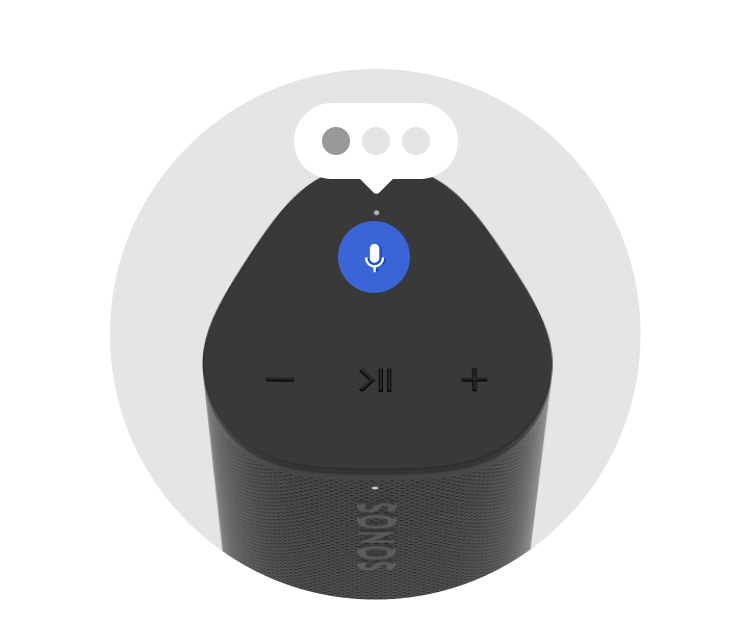 | Zapnutí/vypnutí mikrofonu |
|
 | Světelná kontrolka stavu | Zobrazuje připojení produktu k Wi-Fi nebo Bluetooth, indikuje ztlumení hlasitosti a signalizuje chyby.
|
Konektorový panel
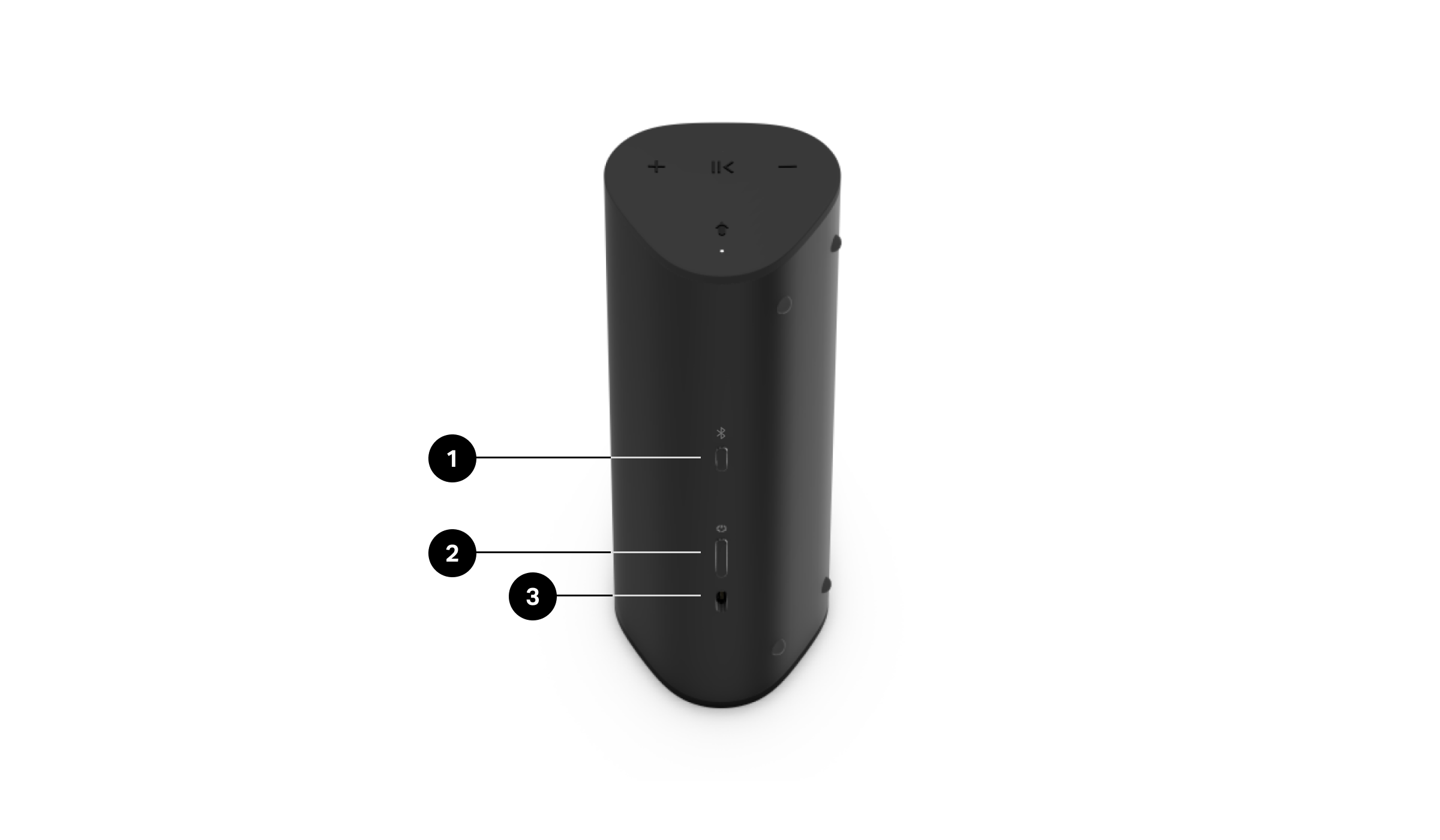
1 | Bluetooth tlačítko | Spárování se zařízením:
Pro spárování s jiným zařízením počkejte, až se Sonos Roam 2 připojí k poslednímu zařízení Bluetooth, potom znovu stiskněte a držte, abyste proces párování restartovali. |
2 | Vypínačbutton | Zapnout/uspat/vzbudit: Stisknout jednou (méně než 1 sekundu). Když Sonos Roam 2 uspíte, uslyšíte tón a kontrolka stavu zhasne. Opětovným stisknutím ho vzbudíte. Když Sonos Roam 2 uspíte, zůstane po dobu 10 minut v režimu spánku, než se vypne.
Stiskněte a podržte, dokud neuslyšíte tón vypnutí a nezhasne stavová kontrolka. |
3 | USB-C port | Pomocí přiloženého kabelu připojte napájecí zdroj USB-C s certifikací USB-IF nebo kompatibilní s USB, minimálně 7,5 W (doporučeno 15 W). |
Výběr místa
Svůj Sonos Roam 2 můžete používat téměř kdekoliv. Mějte na paměti několik věcí:
- Reproduktor můžete umístit vedle zdi nebo na poličku – pro nejlepší výkon nechte mezeru alespoň 1 palec (2,5 cm) za zadní stranou reproduktoru.
- Odolný design reproduktoru zahrnuje silikonové koncové krytky, které ho chrání při pádu nebo nárazu.
- Nedávejte reproduktor na přímé sluneční světlo.
- Můžete ho umístit horizontálně nebo vertikálně. Ve vertikální poloze nezabírá reproduktor skoro žádné místo. Umístěte jej vodorovně pro větší stabilitu na nerovném povrchu.
- Když je mikrofon zapnutý, reproduktor se pomocí automatického ladění TrueplayTM sám naladí pro úžasný zvuk bez ohledu na to, kde se nacházíte a co posloucháte.
Bluetooth párování
Když je Wi-Fi nedostupná, Sonos Roam 2 může streamovat obsah ze zařízení Bluetooth. Ujistěte se, že se Sonos Roam 2 a zařízení Bluetooth během přehrávání přes Bluetooth nacházejí ve vzdálenosti do 30 stop (asi 9 m). Ujistěte se, že je Bluetooth aktivován.
Než začnete, ujistěte se, že je Sonos Roam 2 zapnutý a na zařízení, se kterým chcete svůj produkt spárovat je aktivován Bluetooth.
Párování Sonos Roam 2 se zařízením Bluetooth:
- Stiskněte a držte Bluetooth tlačítko na zadní straně Sonos Roam 2, dokud neuslyšíte zvuk párování Bluetooth a světelná kontrolka stavu nezačne blikat modře.
- Přejděte na Bluetooth nastavení u vašeho mobilního zařízení a vyberte Sonos Roam 2 ze seznamu nalezených zařízení.
Přejděte na Bluetooth nastavení u vašeho zařízení Bluetooth a vyberte Sonos Roam 2 ze seznamu spárovaných zařízení. Poslední mobilní zařízení se příště automaticky připojí k vašemu Sonos Roam 2, jakmile stisknete tlačítko Bluetooth (pokud je dostupné).
Nabíjení
V aplikaci Sonos můžete zkontrolovat životnost baterie Sonos Roam 2.
| Funkce | Popis |
|---|---|
Napájení USB-C | Pomocí přiloženého kabelu připojte napájecí zdroj USB-C s certifikací USB-IF nebo kompatibilní s USB, minimálně 7,5 W (doporučeno 15 W). |
Bezdrátová nabíječka Sonos Roam | Když jste doma, umístěte Sonos Roam 2 na bezdrátovou nabíječku Sonos Roam (prodává se samostatně). |
Nabíječka Qi | Umístěte Sonos Roam 2 na jakoukoli kompatibilní 10W bezdrátovou nabíječku s certifikací Qi. |
Spořič baterie
V aplikaci Sonos můžete zapnout funkci Spořič baterie, abyste co nejvíce šetřili baterii, když je Sonos Roam 2 neaktivní. Když je aktivní, Sonos Roam 2 se automaticky vypne po 30 minutách v režimu spánku.
V aplikaci Sonos,
- Přejděte na Nastavení systému
 .
. - Vyberte Sonos Roam 2 ze seznamu produktů.
- Přejděte na Baterie a zapněte nebo vypněte Spořič baterie.
Poznámka: Sonos Roam 2 se v aplikaci Sonos nezobrazí, dokud ho znovu nezapnete.
Mikrofon
Mikrofon je využíván pro hlasové ovládání a funkce závisející na mikrofonu, jako je ladění Trueplay.
Stiskněte tlačítko mikrofonu  , abyste mikrofon zapnuli nebo vypnuli – kontrolka mikrofonu vám dá vědět, kdy váš hlasový asistent poslouchá.
, abyste mikrofon zapnuli nebo vypnuli – kontrolka mikrofonu vám dá vědět, kdy váš hlasový asistent poslouchá.
Když kontrolka mikrofonu svítí:
- Když nastavíte hlasovou službu, hlasové ovládání je zapnuté a připravené reagovat.
- Funkce závislé na mikrofonu, jako je Trueplay, jsou dostupné.
Když kontrolka mikrofonu nesvítí:
- Když nastavíte hlasovou službu, hlasové ovládání je vypnuté.
- Funkce závislé na mikrofonu, jako je Trueplay, jsou nedostupné.
Hlasové služby
Používejte svůj hlas k ovládání svého systému Sonos s jakýmkoli hlasově aktivovaným produktem Sonos – přehrávejte a ovládejte obsah, zesilujte a snižujte hlasitost a další.
V aplikaci Sonos,
- Přejděte na Nastavení systému
 .
. - Vyberte Sonos Roam 2 ze seznamu produktů.
- Přejděte na Hlas a vyberte + Přidat hlasového asistenta a začněte.
Sonos Voice Control: Ovládejte celý svůj systém Sonos snadno bez používání rukou a s bezkonkurenčním soukromím. Sonos Voice Control je připraveno k použití – jeho přidání zabere jen pár sekund po nastavení vašich reproduktorů.
Amazon Alexa: Budete potřebovat aplikaci Sonos a aplikaci Alexa s aktivovanou schopností Sonos. Během nastavení provedete určité změny v obou aplikacích.
Poznámka: Hlasové ovládání není zatím podporováno ve všech zemích – tato funkce bude dostupná, jakmile bude ve vašem regionu spuštěn Sonos a hlasová služba.
Trueplay™
Každá místnost je jiná. Ladění Trueplay změří, jak se zvuk odráží od zdí, nábytku a dalších povrchů v místnosti a poté vyladí váš reproduktor Sonos tak, aby zněl skvěle bez ohledu na to, kam jste ho položili.
V aplikaci Sonos,
- Přejděte na Nastavení systému
 .
. - Vyberte Sonos Roam 2 ze seznamu produktů.
- Přejděte na Zvuk, zvolte Trueplay a můžete začít.
Automatické ladění Trueplay
Sonos Roam 2 a ostatní přenosné reproduktory Sonos se mohou naladit automaticky. Automatické ladění Trueplay využívá mikrofon vašeho reproduktoru k detekci prostředí a pravidelně ladění upravuje, abyste získali skvělý zvuk bez ohledu na to, kde váš reproduktor je nebo co posloucháte.
Nastavení produktu
Použijte aplikaci Sonos pro úpravu nastavení produktu pro Sonos Roam 2:
- Přejděte na Nastavení systému
 .
. - Vyberte Sonos Roam 2.
| Nastavení | Popis |
|---|---|
Název | Změňte název vašeho Sonos Roam 2. Tento název se zobrazí v seznamech párování Bluetooth. |
Produkty |
|
Zvuk |
|
Hlas |
|
Bluetooth |
|
Baterie |
|
Hardware |
|
Vysoušení Sonos Roam 2
Sonos Roam 2 má hodnocení IP67 – je prachotěsný a voděodolný a může být ponořen až do hloubky 3 stop (1 metr) po dobu několika minut.
- Pokud je reproduktor ponořen do jiné tekutiny než do vody z vodovodu nebo dešťové vody (např. bazén, moře, pivo), vypláchněte reproduktor vodou z vodovodu a poté jej rychle protřepejte.
- Umístěte reproduktor vertikálně, dokud nevyteče voda, a poté jej na několik minut položte čelem dolů (logem dolů) na suchý ručník.
- Pusťte hudbu, abyste pomohli vytlačit vlhkost z akustických měničů.
- Nechte reproduktor vyschnout na vzduchu, abyste odstranili zbytky vody. Ujistěte se, že je Sonos Roam 2 mezi jednotlivými použitími zcela vysušený. K sušení produktu nepoužívejte vysoušeč vlasů ani jiný horký vzduch.
Důležité: Nepřehrávejte audio, když je reproduktor potopený pod vodou.
Specifikace
| Funkce | Popis |
|---|---|
Audio | |
Zesilovače | Oba digitální zesilovače třídy H byly perfektně vyladěny pro jedinečnou akustickou architekturu reproduktoru. |
Tweetery | Jeden tweeter vytváří jasnou vysokofrekvenční odezvu. |
Středobasové měniče | Jeden eliptický středobasový měnič zajišťuje věrné přehrávání středních frekvencí a maximalizuje nízkofrekvenční výstup. |
Nastavitelný ekvalizér | Použijte aplikaci Sonos pro úpravu basů, treble a hlasitosti. |
Mikrofony | Systém mikrofonu s technologií Beamforming používá vícekanálové rušení ozvěny pro rychlé a přesné hlasové ovládání a automatické ladění Trueplay. |
Automatické ladění Trueplay | Tento software průběžně upravuje zvuk reproduktoru podle prostředí a zvukového obsahu. Pro aktivaci funkce musí být reproduktor zaregistrován v aplikaci Sonos. |
Přepínání zvuku | Podržením tlačítka Přehrávat/Pozastavit posílejte zvuk mezi reproduktorem Sonos Roam 2 a nejbližším produktem Sonos s mikrofony. |
Podrobnosti a rozměry | |
IP67 | Prachotěsný a vodotěsný (Sonos Roam 2 může být ponořen do hloubky 1 metru až po dobu 30 minut). |
Rozměry |
|
Hmotnost | 0,95 libry (0,43 kg) |
Barvy |
|
Povrchová úprava | Matná |
Tlačítka | Stiskněte tlačítko Přehrát/Pozastavit jednou pro pozastavení nebo obnovení přehrávání, dvakrát pro přeskočení skladby nebo třikrát pro opakované přehrání. Podržením tlačítka Přehrávat/Pozastavit lze seskupovat produkty Sonos nebo použít Přepínání zvuku. Stisknutím tlačítek + a - upravíte hlasitost. Stiskněte tlačítko mikrofonu, abyste mikrofony zapnuli nebo vypnuli. Stisknutím Bluetooth tlačítka spárujete zařízení. Stiskněte vypínač, abyste ho vypnuli nebo zapnuli. |
LED kontrolky | Kontrolky indikují připojení, stav nabití, aktivitu mikrofonu a ztlumení zvuku. |
Napájení a připojení | |
Wi-Fi | Připojte se k Wi-Fi prostřednictvím routeru, který může vysílat ve standardech 802.11 a/b/g/n/ac a pásmu 2,4 nebo 5 GHz. |
Bluetooth | Bluetooth 5.3 podporuje streamování zvuku z jakéhokoli zařízení podporujícího Bluetooth. |
Baterie | 18Wh baterie poskytuje až 10 hodin nepřerušovaného přehrávání na jedno nabití. |
Nabíjení | Použijte přiložený nabíjecí USB-C kabel s napájecím adaptérem s výkonem 10 W nebo vyšším. Můžete také použít bezdrátovou nabíječku Sonos Roam nebo bezdrátovou nabíječku s certifikací Qi. Poznámka: Výkon dodávaný nabíječkou musí být mezi min. 5 watty požadovanými rádiovým zařízením a max. 12 watty, aby bylo dosaženo maximální rychlosti nabíjení. |
CPU | Quad Core 1,4 GHz A-53 |
Paměť | 1 GB SDRAM 4 GB NV |
Provozní teplota | 41 °F až 95 °F (5 °C až 35 °C) |
Apple AirPlay 2 | Funguje s AirPlay 2 na zařízeních Apple s iOS 11.4 a novějším na Wi-Fi |
Hlas | Funguje se Sonos Voice Control na Wi-Fi a Bluetooth. (Ovládání přehrávání je na Bluetooth omezené.) Funguje s Amazon Alexa na Wi-Fi. |
Co je obsahem krabice? | |
Produkt | Sonos Roam 2 |
USB-C na USB-C kabel | 3,9 stopy (1,2 m) |
Dokumentace | Příručka pro rychlou instalaci a právní informace / informace o záruce |
Požadavky | |
Zdroj napájení | Napájecí adaptér USB-C s výkonem 10 W nebo vyšším a nejbližší elektrická zásuvka pro nabíjení |
Internetové připojení | Vybrané funkce vyžadují internetové připojení a nejnovější generaci aplikace Sonos na kompatibilním zařízení |
Důležité bezpečnostní informace
- Přečtěte si tyto pokyny.
- Tyto pokyny uschovejte.
- Věnujte pozornost všem upozorněním.
- Následujte veškeré pokyny.
- Čistěte pouze suchým měkkým hadříkem. Čisticí prostředky pro domácnost nebo rozpouštědla mohou poškodit povrchovou úpravu vašich produktů Sonos.
Produkty Sonos s gumovými kroužky na spodní straně, jako jsou Move, One a One SL, mohou na některých površích ošetřených polyuretanem zanechat slabý kroužek. Tento kroužek lze snadno odstranit otřením vlhkým hadříkem. - Neblokujte žádné větrací otvory. Nainstalujte v souladu s pokyny výrobce.
- Neinstalujte zařízení v blízkosti zdrojů tepla, jako jsou radiátory, tepelné rošty, kamna nebo jiná zařízení produkující teplo.
- Chraňte napájecí kabel před šlápnutím nebo sevřením, zejména u zásuvek, přípojek a v místě, kde vystupují ze zařízení.
- Používejte pouze doplňky/příslušenství určené výrobcem.
- Během bouřky nebo při dlouhodobém nepoužívání toto zařízení odpojte.
- S veškerým servisem se obraťte na kvalifikovaný personál Sonos. Servis je vyžadován, pokud bylo zařízení jakýmkoli způsobem poškozeno, například je poškozen napájecí kabel nebo zástrčka, byla na něj vylita kapalina nebo do něj spadly předměty, zařízení bylo vystaveno dešti nebo vlhkosti, nefunguje normálně, nebo spadlo.
- Elektrická zásuvka by měla být snadno dostupná pro odpojení zařízení.
- Sonos Roam a Sonos Roam SL splňují úroveň krytí IP67 pro odolnost vůči vodě.